在上游來源中搜尋套件
Azure DevOps Services |Azure DevOps Server 2022
使用上游來源可讓開發人員取用來自不同摘要和公用登錄的套件。 本教學課程將逐步引導您如何在摘要中啟用上游來源,並在上游搜尋套件。
啟用上游來源
流覽至您的專案,然後選取 [ 成品]。
選取齒輪圖示
 以流覽至您的 摘要設定。
以流覽至您的 摘要設定。選取 [上游來源]。
選取 [ 新增上游]。
選取 [公用來源],然後選取 [公用來源]。 (範例 NuGet 資源庫 (https://api.nuget.org/v3/index.json))
完成時,請選取 [新增 ]。
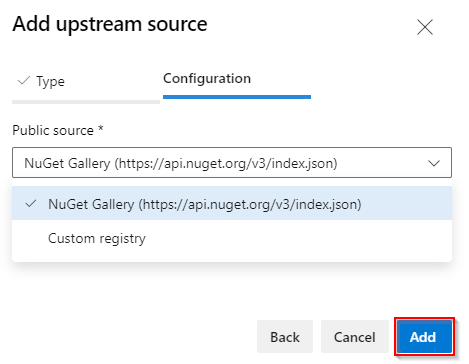
搜尋上游來源
流覽至您的專案,然後選取 [ 成品]。
從下拉功能表中選取您的摘要。
選取 畫面右上方的 [搜尋上游來源 ]。
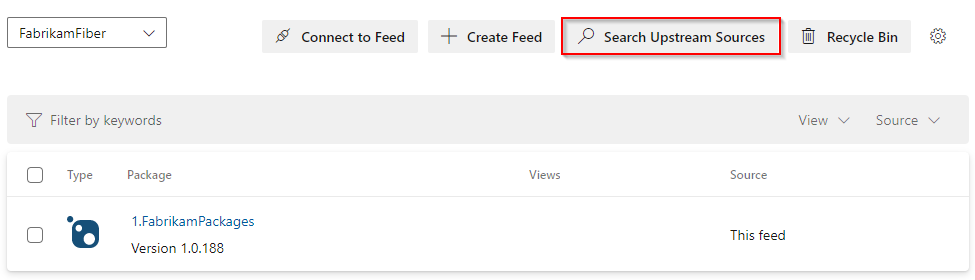
選取 [ 套件類型 ],然後輸入您的 套件名稱。 (套件名稱區分大小寫,且必須完全相符)。
完成時選取 [搜尋 ]。
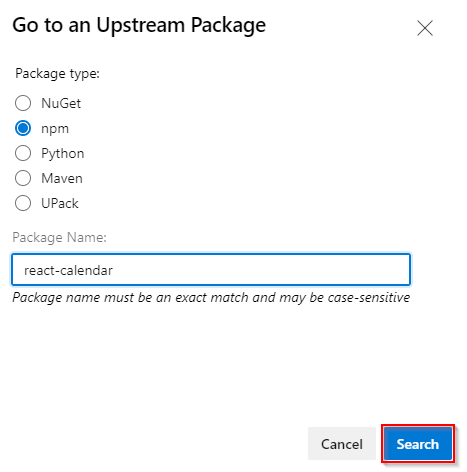
套件版本清單會顯示如下:
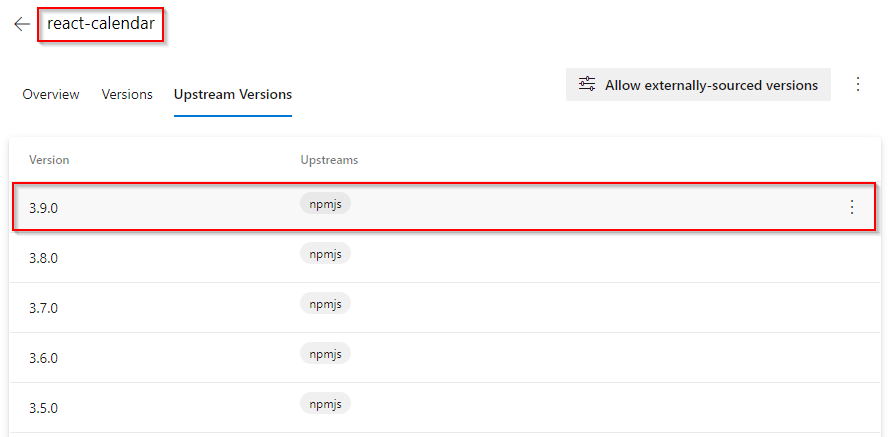
注意
只有在 Azure DevOps 服務中才支援從您的摘要搜尋上游來源中的套件。
儲存套件
若要儲存套件,請選取省略號按鈕,然後選取 [ 儲存至摘要]。
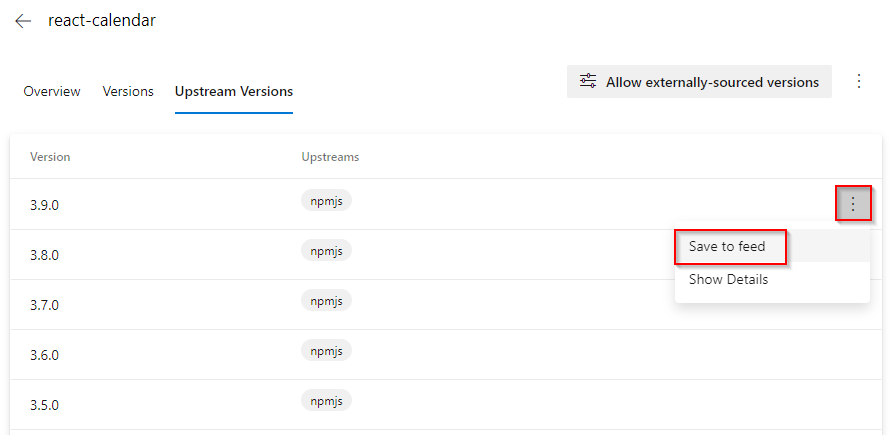
選取 [ 儲存 ] 以將套件儲存至您的摘要。
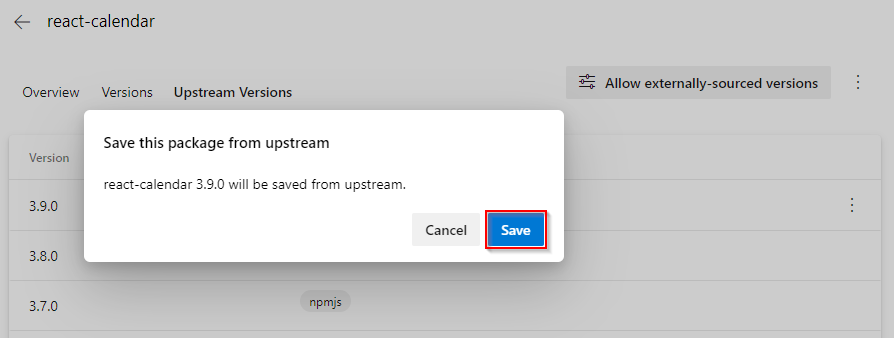
已儲存的版本將會有標記
In this feed。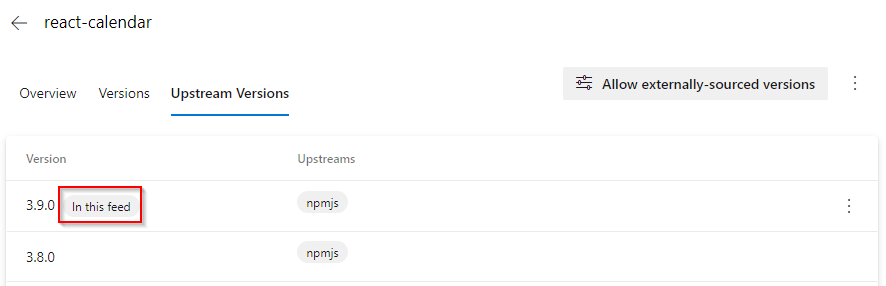
注意
只有 NuGet、Npm 和通用套件才支援從搜尋上游結果清單將套件版本儲存至您的摘要。